
William Charles
0
2559
485
 L’une des fonctionnalités les plus négligées de Mac OS X est probablement “Prestations de service“. Certaines personnes utilisent Mac depuis des années et n'ont toujours pas la moindre idée de cette fonctionnalité. C'est peut-être parce que cette fonctionnalité est “caché” dans le menu.
L’une des fonctionnalités les plus négligées de Mac OS X est probablement “Prestations de service“. Certaines personnes utilisent Mac depuis des années et n'ont toujours pas la moindre idée de cette fonctionnalité. C'est peut-être parce que cette fonctionnalité est “caché” dans le menu.
Les services peuvent libérer le pouvoir potentiel de Mac OS X et aider les utilisateurs de Mac à être plus productifs. Par exemple, il est possible de faire pivoter rapidement des images, renommer des fichiers ou même de convertir une vidéo pour iPod sans avoir à ouvrir d’application. Faisons donc connaissance avec cette fonctionnalité et en savoir plus à ce sujet.
Un peu à ce sujet
Trouver les mots justes pour expliquer les services n’est pas facile. Je vais donc simplement vous dire la définition d'Apple, citée dans Automator:
Les services sont des flux de travail contextuels disponibles dans Mac OS X. Ils acceptent du texte ou des fichiers de l'application actuelle ou du Finder. Les services apparaissent dans le menu Services.
D'après ce que j'ai compris, les services permettent aux utilisateurs d'accéder aux fonctionnalités d'une application à partir d'une autre application. Par exemple, vous pouvez sélectionner du texte sur un site Web dans Safari et créer et envoyer un message électronique à l'aide du texte sélectionné..
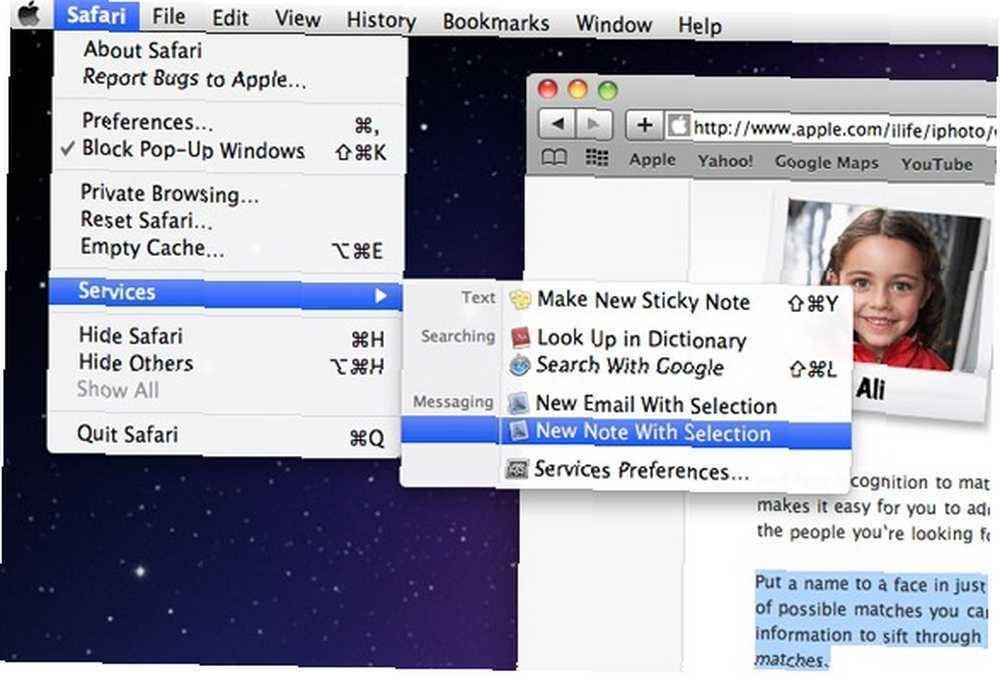
Le terme “contextuel” signifie que seul un type spécifique de Services apparaîtra dans des types de fichiers ou des applications spécifiques. Les services liés au PDF ne seront accessibles qu’à partir de fichiers PDF ou d’applications prenant en charge PDF. Ainsi, même s'il existe des centaines de services littéraires disponibles, le menu Services ne sera pas encombré d'éléments inutilisés..
Vous pouvez accéder aux éléments de services via le menu de l'application ou via le menu contextuel contextuel. Pour accéder aux services associés à un type de fichier spécifique, cliquez avec le bouton droit de la souris sur le fichier dans le Finder ou sélectionnez le fichier, puis cliquez sur le bouton de tâche..
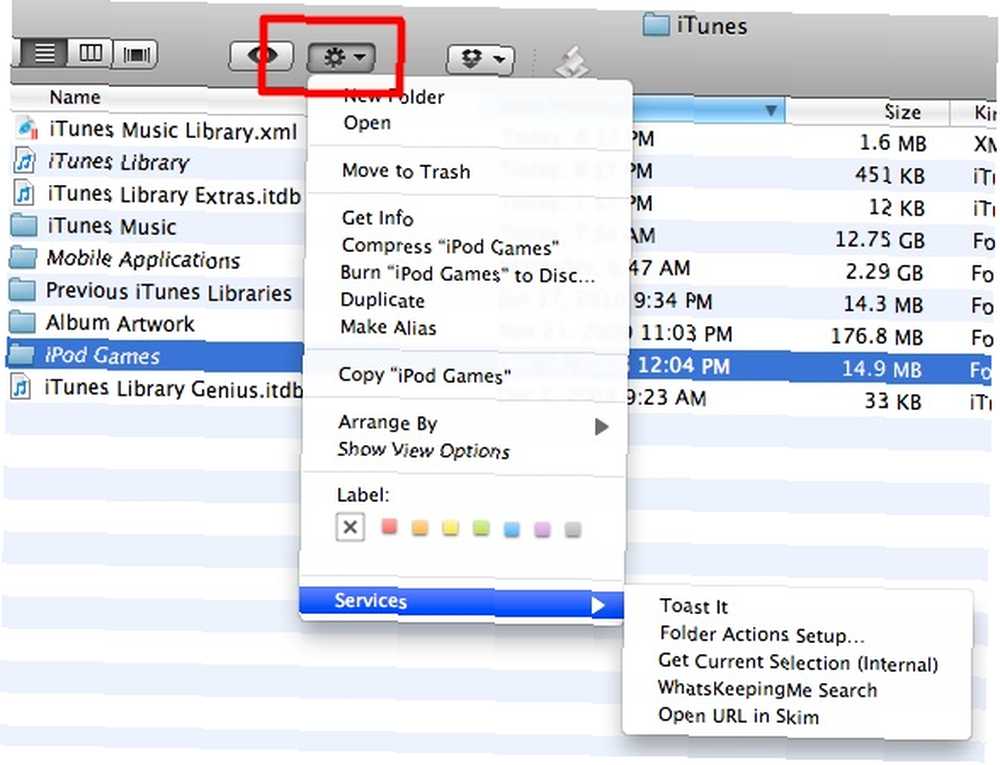
Activation, désactivation et personnalisation
Les applications fournies avec Mac OS X comportent des éléments de service associés à leurs fonctionnalités. La plupart des applications tierces ajoutent leurs propres services pour améliorer leur utilisation. Les utilisateurs peuvent également créer leurs propres services personnalisés s'ils le souhaitent. Tous ces éléments de services peuvent facilement être activés / désactivés et personnalisés en fonction de vos besoins.
Ouvrir “Préférences de système” et naviguer vers “Clavier“.
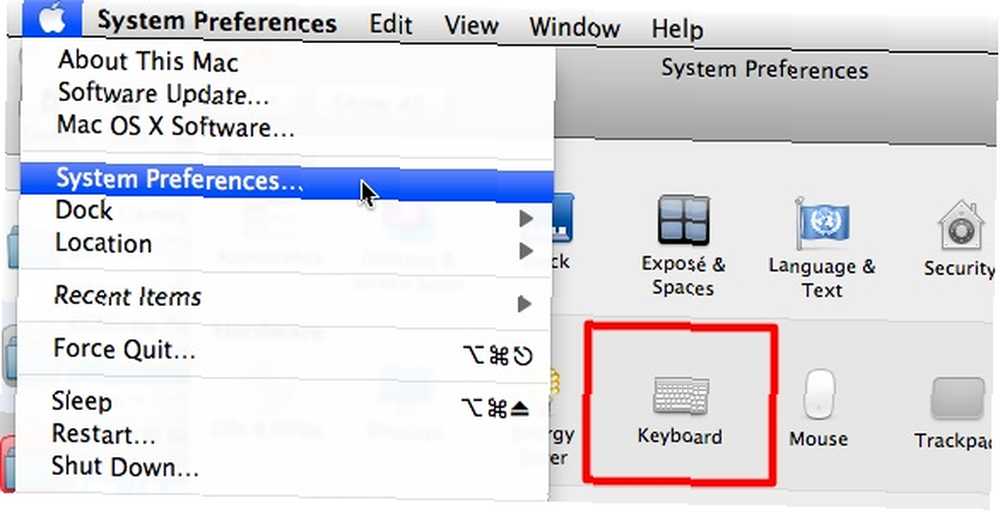
Dans les préférences du clavier, allez à “Raccourcis clavier” et choisir “Prestations de service” depuis le volet gauche.
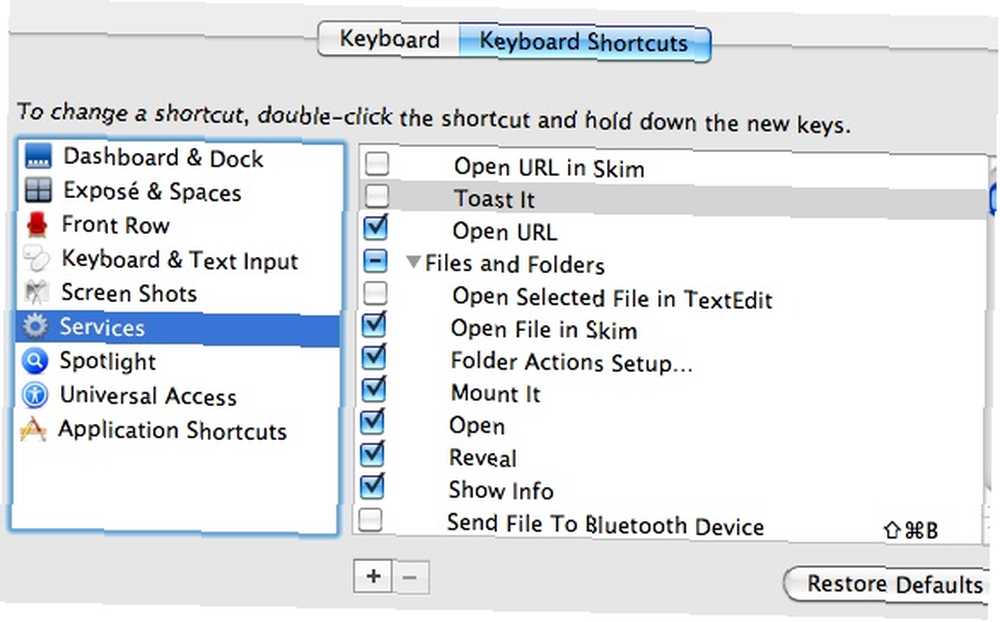
Vous aurez la liste de tous les éléments de services disponibles. Pour activer un élément, cochez la case correspondante. Pour désactiver, faites le contraire.
le “Plus (+)” Ce bouton est utile pour ajouter des raccourcis au menu de l'application. Mais c'est le sujet d'une autre discussion.
Vous pouvez ajouter des raccourcis aux éléments de services que vous utilisez beaucoup et enregistrer vous-même plusieurs clics pour y accéder. Pour ce faire, sélectionnez un élément, appuyez sur “Revenir“, et entrez la combinaison que vous aimez.
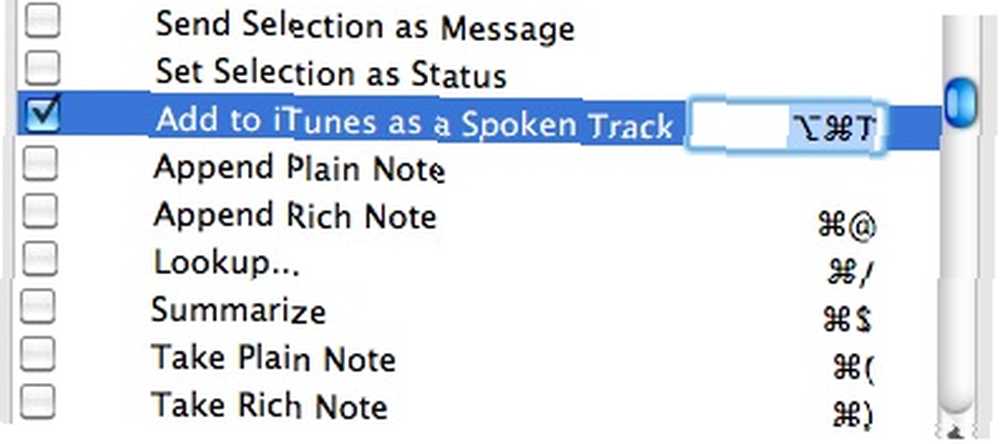
Après avoir activé et attribué un raccourci à un élément, celui-ci apparaît dans le menu Services. Par exemple, j'ai activé la possibilité de transformer le texte sélectionné en piste audio parlée. Le résultat est une piste appelée “Texte pour parler” parlé par la voix système choisie Comment utiliser les commandes vocales sur votre Mac Comment utiliser les commandes vocales sur votre Mac .
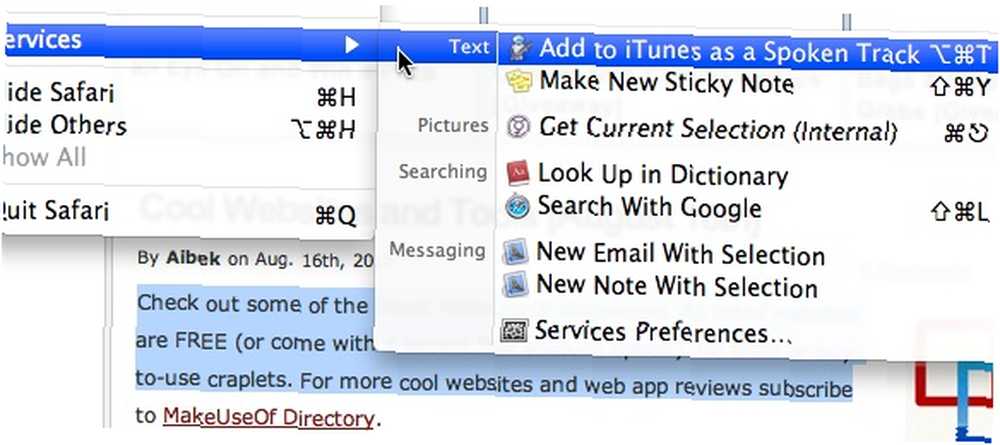
Maintenant, chaque fois que je rencontre des articles que je veux sauvegarder et écouter de mon iPod alors que je suis sur la route, je mets simplement en surbrillance le texte et appuie sur la combinaison de raccourcis (Commande + Option + T). Je suis sûr que vous pouvez dupliquer la méthode pour d'autres services utiles pour vous..
Ajout de plus de services
Comme mentionné ci-dessus, les utilisateurs Mac peuvent créer leurs propres services personnalisés. Mais nous aurions besoin de l'aide d'un ami de l'automatisation. 9 applications Automator que vous pouvez créer en moins de 5 minutes. 9 applications Automator que vous pouvez créer en moins de 5 minutes. Utiliser Automator sur votre Mac vous permet de travailler rapidement à des tâches ennuyeuses. Voici quelques flux de travail simples que vous pouvez créer en quelques minutes. pour y parvenir.
Ouvrez Automator et choisissez “Un service“.
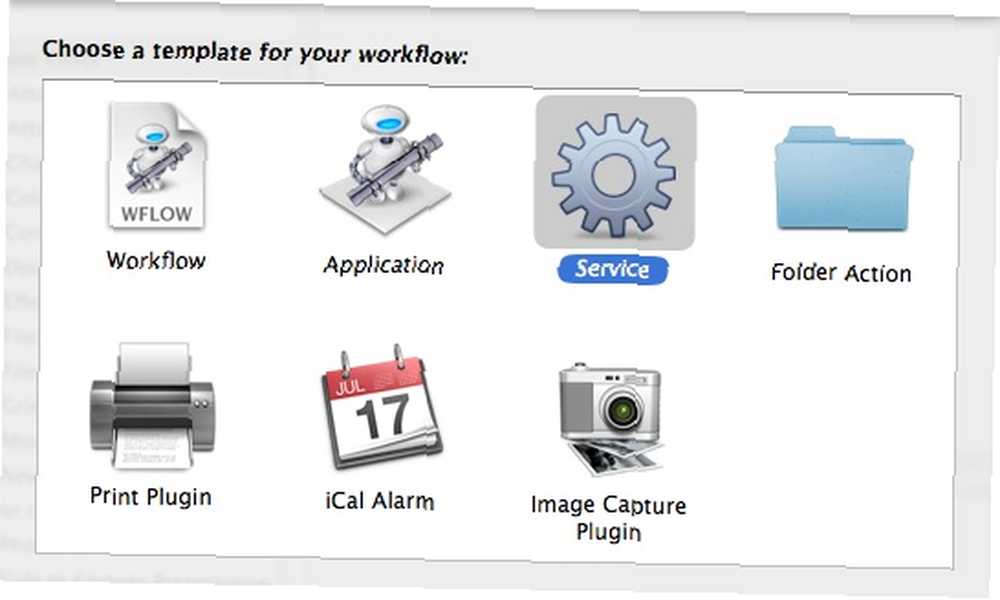
Décidez quel type de contribution le service que vous construisez doit recevoir. Choisissez également à quelle application ce service doit être associé. Ensuite, faites glisser des actions pour créer votre service.
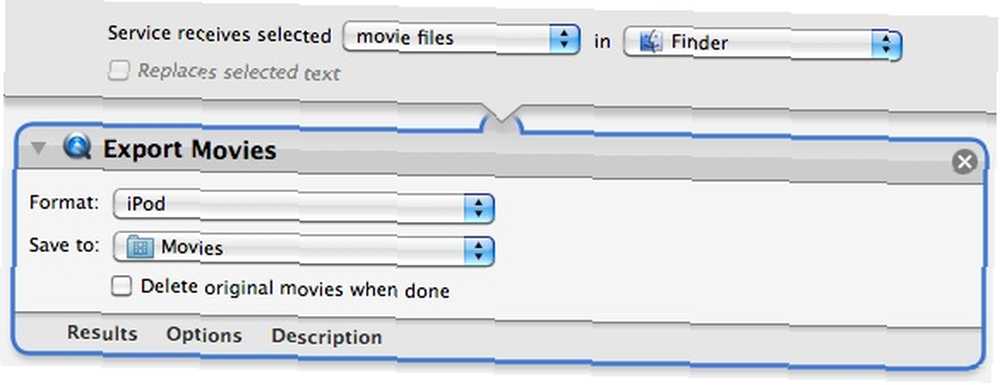
N'oubliez pas de sauvegarder votre travail une fois le processus de construction terminé..
Un autre moyen d'ajouter plus de services consiste à utiliser des services préconfigurés. Vous pouvez utiliser le moteur de recherche pour trouver des services dispersés sur le net. Un des sites que vous pouvez visiter pour vous préparer davantage à utiliser des services est Mac OS X Automation. Le site propose également de bons tutoriels sur la création de services..
Maintenant que nous connaissons mieux les services, nous pouvons intégrer davantage de services à notre utilisation Mac quotidienne. Espérons que les services peuvent nous aider à devenir plus productifs.
Utilisez-vous des services? Avez-vous essayé d'en construire un adapté à vos besoins? Partagez vos expériences en utilisant le commentaire ci-dessous.











